- 作者简介:一名后端开发人员,每天分享后端开发以及人工智能相关技术,行业前沿信息,面试宝典。
- 座右铭:未来是不可确定的,慢慢来是最快的。
- 个人主页:极客李华-CSDN博客
- 合作方式:私聊+
- 这个专栏内容:BAT等大厂常见后端java开发面试题详细讲解,更新数目100道常见大厂java后端开发面试题。
- 我的CSDN社区:https://bbs.csdn.net/forums/99eb3042821a4432868bb5bfc4d513a8
- 微信公众号,抖音,b站等平台统一叫做:极客李华,加入微信公众号领取各种编程资料,加入抖音,b站学习面试技巧,职业规划
python制作俄罗斯方块
简介
俄罗斯方块》(Tetris, 俄文:Тетрис)是一款由俄罗斯人阿列克谢·帕基特诺夫于1984年6月发明的休闲游戏。
该游戏曾经被多家公司代理过。经过多轮诉讼后,该游戏的代理权最终被任天堂获得。 [1] 任天堂对于俄罗斯方块来说意义重大,因为将它与GB搭配在一起后,获得了巨大的成功。 [1]
《俄罗斯方块》的基本规则是移动、旋转和摆放游戏自动输出的各种方块,使之排列成完整的一行或多行并且消除得分。
编码
搭建基础页面
首先是创建一个python文件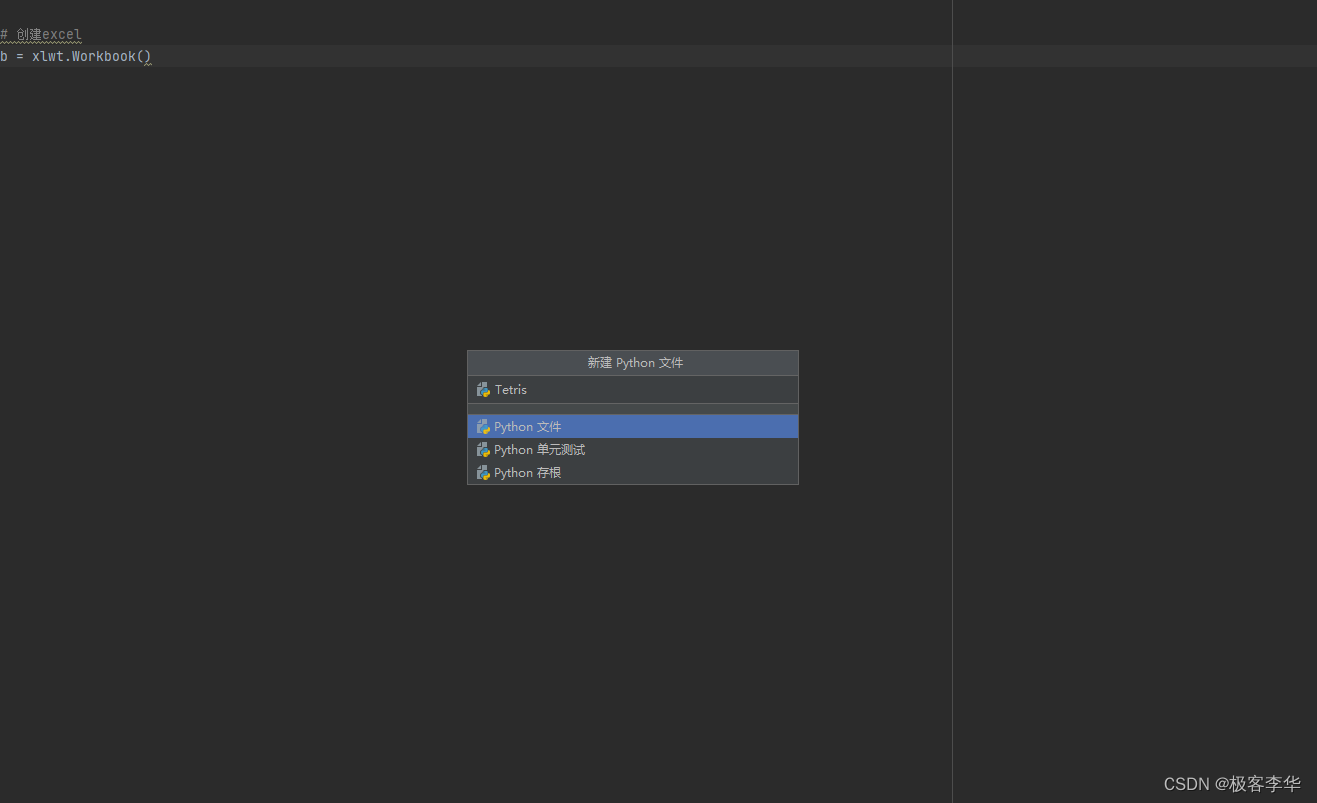
- 创建一个窗体,用来显示这个游戏的界面
代码
import tkinter as tk # 首先创建一个窗体 win = tk.Tk() win.mainloop() 运行结果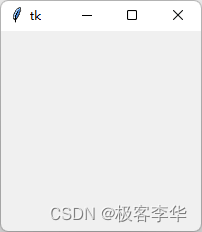
- 绘制格子
原理如下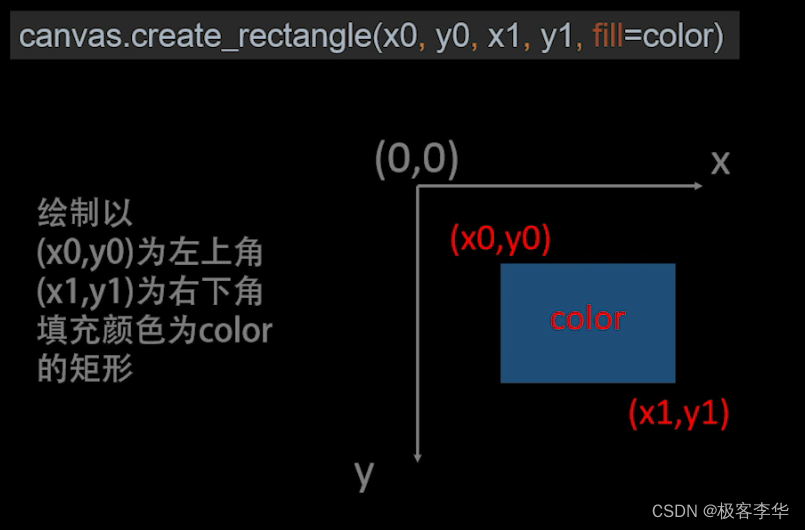
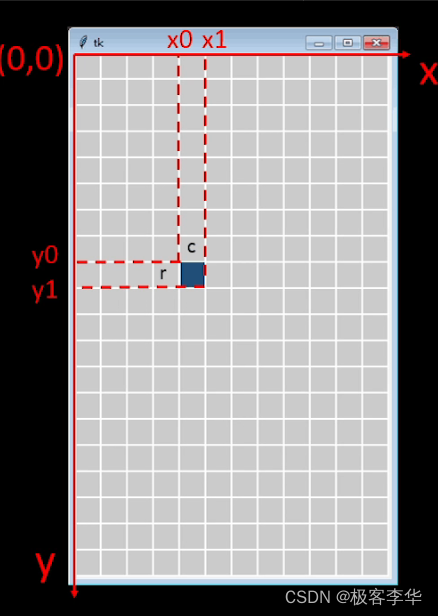
- 画格子,这里主要应用的是tkinter里面Canvas功能。
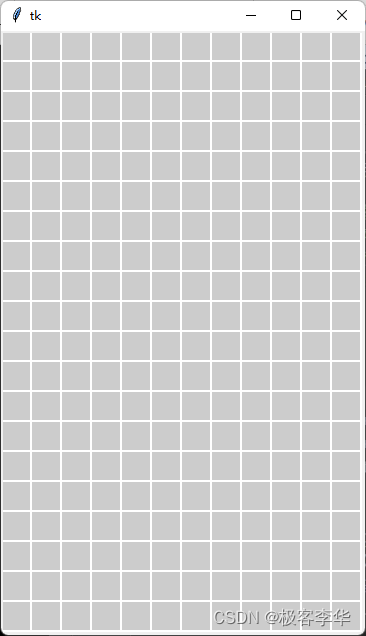
代码如下
import tkinter as tk # 设置行数和列数 row = 20 col = 12 # 设置每个格子的大小 cell_size = 30 # 设置窗口的高和宽 height = row * cell_size width = col * cell_size # 首先创建一个窗体 win = tk.Tk() # 在画板上绘制格子 def draw_cell(canvas, col, row, color="#CCCCCC"): x0 = col * cell_size y0 = row * cell_size x1 = col * cell_size + cell_size y1 = row * cell_size + cell_size # 创建矩形 canvas.create_rectangle(x0, y0, x1, y1, fill=color, outline="white", width=2) def draw_blank_board(canvas): for ri in range(row): for cj in range(col): draw_cell(canvas, cj, ri) # 绘制画布的长宽 canvas = tk.Canvas(win, width=width, height=height) # 打包放置组件对象 canvas.pack() draw_blank_board(canvas) win.mainloop() - 绘制俄罗斯方块
现根据这个规则绘制一个看看情况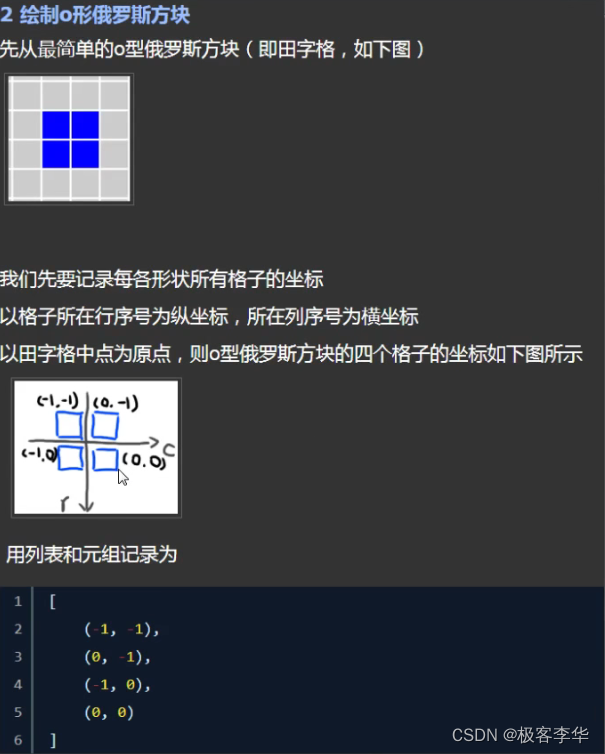
代码讲解
import tkinter as tk # 设置行数和列数 Row = 20 Col = 12 # 设置每个格子的大小 cell_size = 30 # 设置窗口的高和宽 height = Row * cell_size width = Col * cell_size # 设置不同形状的格子 SHAPES = { "O": [(-1, -1), (0, -1), (-1, 0), (0, 0)] } # 设置格子的颜色 SHAPESCOLOR = { "O":"blue" } # 在画板上绘制格子 def draw_cell_background(canvas, col, row, color="#CCCCCC"): x0 = col * cell_size y0 = row * cell_size x1 = col * cell_size + cell_size y1 = row * cell_size + cell_size # 创建矩形 canvas.create_rectangle(x0, y0, x1, y1, fill=color, outline="white", width=2) def draw_blank_board(canvas): for ri in range(Row): for cj in range(Col): draw_cell_background(canvas, cj, ri) def draw_cells(canvas, col, row, cell_list, color="#CCCCCC"): """ :param canvas: 画板对象 :param col: 这个形状的的原点所在的列 :param row: 这个形状所的原点所在的行 :param cell_list: 这个形状各个格子相对于自身的原点所处的位置坐标 :param color: 这个形状的颜色 :return: """ for cell in cell_list: cell_col, cell_row = cell ci = cell_col + col ri = cell_row + row # 判断是否越界 if 0 <= col < Col and 0 <= row < Row: draw_cell_background(canvas, ci, ri, color) # 首先创建一个窗体 win = tk.Tk() # 绘制画布的长宽 canvas = tk.Canvas(win, width=width, height=height) # 打包放置组件对象 canvas.pack() # 画背景 draw_blank_board(canvas) # 开始画图形了, 这里是先测试一下 draw_cells(canvas, 3, 3, SHAPES['O'], SHAPESCOLOR['O']) win.mainloop() 运行结果,通过运行结果可以看出来没有太大的问题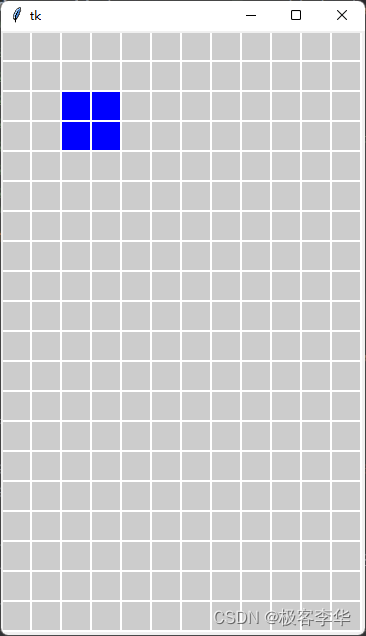
- 绘制其他的样式的格子
这里是其他的格子的各种坐标,只需要往上面的代码中的SHAPES和SHAPESCOLOR中放就可以了。
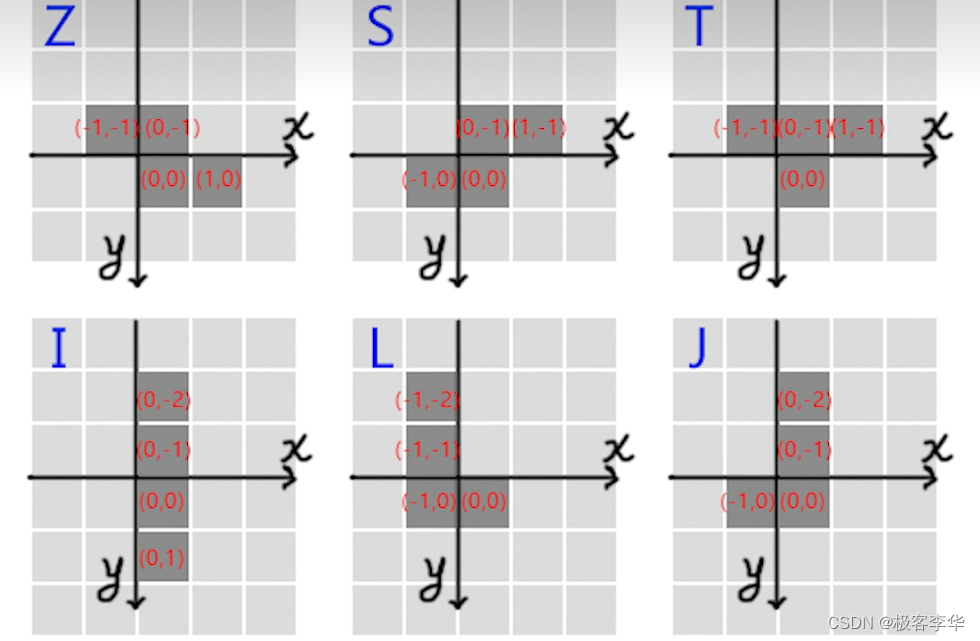
演示代码
import tkinter as tk # 设置行数和列数 Row = 20 Col = 12 # 设置每个格子的大小 cell_size = 30 # 设置窗口的高和宽 height = Row * cell_size width = Col * cell_size # 设置不同形状的格子 SHAPES = { "O": [(-1, -1), (0, -1), (-1, 0), (0, 0)], "S":[(-1, 0),(0, 0),(0, -1),(1, -1)], "T":[(-1, 0),(0, 0),(0, -1),(1, 0)], "I":[(0, 1),(0, 0),(0, -1),(0, -2)], "L":[(-1, 0),(0, 0),(-1, -1),(-1, -2)], "J":[(-1, 0),(0, 0),(0, 1),(0, -2)], "Z":[(-1, -1),(0, -1),(0, 0),(1, 0)] } # 设置格子的颜色 SHAPESCOLOR = { "O":"blue", "S":"red", "T":"yellow", "I":"green", "L":"purple", "J":"orange", "Z":"Cyan", } # 在画板上绘制格子 def draw_cell_background(canvas, col, row, color="#CCCCCC"): x0 = col * cell_size y0 = row * cell_size x1 = col * cell_size + cell_size y1 = row * cell_size + cell_size # 创建矩形 canvas.create_rectangle(x0, y0, x1, y1, fill=color, outline="white", width=2) def draw_blank_board(canvas): for ri in range(Row): for cj in range(Col): draw_cell_background(canvas, cj, ri) def draw_cells(canvas, col, row, cell_list, color="#CCCCCC"): """ :param canvas: 画板对象 :param col: 这个形状的的原点所在的列 :param row: 这个形状所的原点所在的行 :param cell_list: 这个形状各个格子相对于自身的原点所处的位置坐标 :param color: 这个形状的颜色 :return: """ for cell in cell_list: cell_col, cell_row = cell ci = cell_col + col ri = cell_row + row # 判断是否越界 if 0 <= col < Col and 0 <= row < Row: draw_cell_background(canvas, ci, ri, color) # 首先创建一个窗体 win = tk.Tk() # 绘制画布的长宽 canvas = tk.Canvas(win, width=width, height=height) # 打包放置组件对象 canvas.pack() # 画背景 draw_blank_board(canvas) # 开始画图形了, 这里是先测试一下 draw_cells(canvas, 3, 3, SHAPES['O'], SHAPESCOLOR['O']) draw_cells(canvas, 3, 8, SHAPES['S'], SHAPESCOLOR['S']) draw_cells(canvas, 3, 13, SHAPES['T'], SHAPESCOLOR['T']) draw_cells(canvas, 8, 3, SHAPES['I'], SHAPESCOLOR['I']) draw_cells(canvas, 8, 8, SHAPES['L'], SHAPESCOLOR['L']) draw_cells(canvas, 8, 13, SHAPES['J'], SHAPESCOLOR['J']) draw_cells(canvas, 5, 18, SHAPES['Z'], SHAPESCOLOR['Z']) win.mainloop() 运行结果
通过测试这个各种的图形格子是完成了的。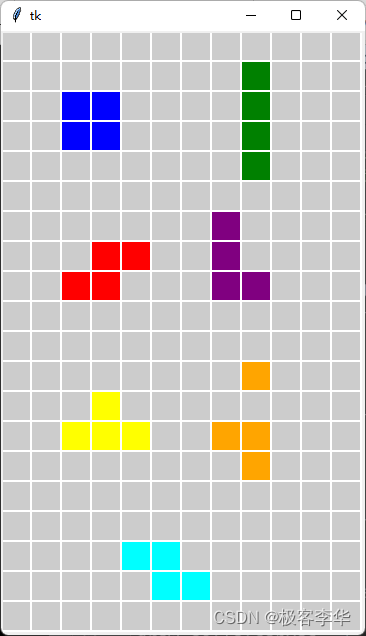
让格子动起来
让这个格子使人感觉动起来,主要的原理就是设置一个刷新时间,然后这个格子不断的加载,然后不断的刷新,这样是利用的是game_loop(),draw_block_move(canvas, block, direction=[0,0])两个函数。
代码讲解
import tkinter as tk import time # 设置行数和列数 Row = 20 Col = 12 # 设置每个格子的大小 cell_size = 30 # 设置窗口的高和宽 height = Row * cell_size width = Col * cell_size # 设置不同形状的格子 SHAPES = { "O": [(-1, -1), (0, -1), (-1, 0), (0, 0)], "S":[(-1, 0),(0, 0),(0, -1),(1, -1)], "T":[(-1, 0),(0, 0),(0, -1),(1, 0)], "I":[(0, 1),(0, 0),(0, -1),(0, -2)], "L":[(-1, 0),(0, 0),(-1, -1),(-1, -2)], "J":[(-1, 0),(0, 0),(0, 1),(0, -2)], "Z":[(-1, -1),(0, -1),(0, 0),(1, 0)] } # 设置格子的颜色 SHAPESCOLOR = { "O":"blue", "S":"red", "T":"yellow", "I":"green", "L":"purple", "J":"orange", "Z":"Cyan", } # 在画板上绘制格子 def draw_cell_background(canvas, col, row, color="#CCCCCC"): x0 = col * cell_size y0 = row * cell_size x1 = col * cell_size + cell_size y1 = row * cell_size + cell_size # 创建矩形 canvas.create_rectangle(x0, y0, x1, y1, fill=color, outline="white", width=2) def draw_blank_board(canvas): for ri in range(Row): for cj in range(Col): draw_cell_background(canvas, cj, ri) def draw_cells(canvas, col, row, cell_list, color="#CCCCCC"): """ :param canvas: 画板对象 :param col: 这个形状的的原点所在的列 :param row: 这个形状所的原点所在的行 :param cell_list: 这个形状各个格子相对于自身的原点所处的位置坐标 :param color: 这个形状的颜色 :return: """ for cell in cell_list: cell_col, cell_row = cell ci = cell_col + col ri = cell_row + row # 判断是否越界 if 0 <= col < Col and 0 <= row < Row: draw_cell_background(canvas, ci, ri, color) # 首先创建一个窗体 win = tk.Tk() # 绘制画布的长宽 canvas = tk.Canvas(win, width=width, height=height) # 打包放置组件对象 canvas.pack() # 画背景 draw_blank_board(canvas) # 开始画图形了, 这里是先测试一下 # draw_cells(canvas, 3, 3, SHAPES['O'], SHAPESCOLOR['O']) # draw_cells(canvas, 3, 8, SHAPES['S'], SHAPESCOLOR['S']) # draw_cells(canvas, 3, 13, SHAPES['T'], SHAPESCOLOR['T']) # draw_cells(canvas, 8, 3, SHAPES['I'], SHAPESCOLOR['I']) # draw_cells(canvas, 8, 8, SHAPES['L'], SHAPESCOLOR['L']) # draw_cells(canvas, 8, 13, SHAPES['J'], SHAPESCOLOR['J']) # draw_cells(canvas, 5, 18, SHAPES['Z'], SHAPESCOLOR['Z']) # 设置格子的刷新频率,单位是毫秒 FPS = 500 # 定义让俄罗斯方块移动的方法 def draw_block_move(canvas, block, direction=[0,0]): """ :param canvas: 面板对象 :param block: 俄罗斯方块 :param direction: 移动的方向 :return: """ shape_type = block['kind'] c, r = block['cr'] cell_list = block['cell_list'] draw_cells(canvas, c, r, cell_list) dc, dr = direction new_c, new_r = c + dc, r + dr block['cr'] = [new_c, new_r] draw_cells(canvas, new_c, new_r, cell_list, SHAPESCOLOR[shape_type]) # 用字典定义每个形状的属性 one_block = { 'kind': 'O', # 对应俄罗斯方块的类型 'cell_list': SHAPES['O'], # 对应的每个俄罗斯方块的坐标 'cr': [3, 3], # 对应的行列坐标 } draw_block_move(canvas, one_block) # 让游戏不断循环 通过递归实现 def game_loop(): win.update() # 往下走 down = [0, 1] draw_block_move(canvas, one_block, down) win.after(FPS, game_loop) # 注意的是这个game_loop后面不能加括号 game_loop() win.mainloop() 运行结果
这里生成了一个,往下掉的小俄罗斯方块。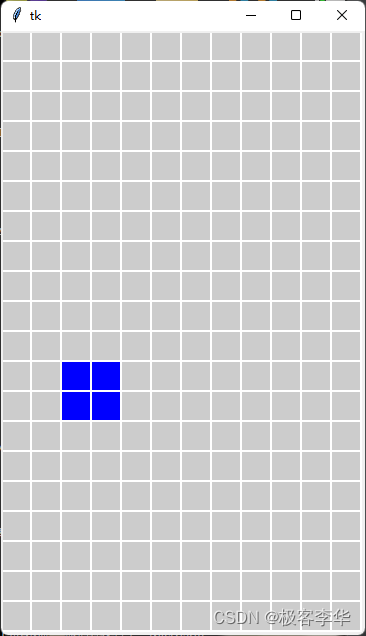
生成,固定,变换,移动
生成和固定
演示代码
import tkinter as tk import random # 设置行数和列数 Row = 20 Col = 12 # 设置格子的刷新频率,单位是毫秒 FPS = 50 # 设置每个格子的大小 cell_size = 30 # 设置窗口的高和宽 height = Row * cell_size width = Col * cell_size # 设置不同形状的格子 SHAPES = { "Z": [(-1, -1), (0, -1), (0, 0), (1, 0)], "O": [(-1, -1), (0, -1), (-1, 0), (0, 0)], "S": [(-1, 0), (0, 0), (0, -1), (1, -1)], "T": [(-1, 0), (0, 0), (0, -1), (1, 0)], "I": [(0, 1), (0, 0), (0, -1), (0, -2)], "L": [(-1, 0), (0, 0), (-1, -1), (-1, -2)], "J": [(-1, 0), (0, 0), (0, -1), (0, -2)] } # 设置格子的颜色 SHAPESCOLOR = { "O":"blue", "S":"red", "T":"yellow", "I":"green", "L":"purple", "J":"orange", "Z":"Cyan", } # 在画板上绘制格子 def draw_cell_background(canvas, col, row, color="#CCCCCC"): x0 = col * cell_size y0 = row * cell_size x1 = col * cell_size + cell_size y1 = row * cell_size + cell_size # 创建矩形 canvas.create_rectangle(x0, y0, x1, y1, fill=color, outline="white", width=2) # 绘制板块 def draw_blank_board(canvas): for ri in range(Row): for cj in range(Col): draw_cell_background(canvas, cj, ri) # 绘制单元格 def draw_cells(canvas, col, row, cell_list, color="#CCCCCC"): """ :param canvas: 画板对象 :param col: 这个形状的的原点所在的列 :param row: 这个形状所的原点所在的行 :param cell_list: 这个形状各个格子相对于自身的原点所处的位置坐标 :param color: 这个形状的颜色 :return: """ for cell in cell_list: cell_col, cell_row = cell ci = cell_col + col ri = cell_row + row # 判断是否越界 if 0 <= col < Col and 0 <= row < Row: draw_cell_background(canvas, ci, ri, color) # 首先创建一个窗体 win = tk.Tk() # 绘制画布的长宽 canvas = tk.Canvas(win, width=width, height=height) # 打包放置组件对象 canvas.pack() # 画背景 draw_blank_board(canvas) block_list = [] for i in range(Row): i_row = ['' for j in range(Col)] block_list.append(i_row) # 开始画图形了, 这里是先测试一下 # draw_cells(canvas, 3, 3, SHAPES['O'], SHAPESCOLOR['O']) # draw_cells(canvas, 3, 8, SHAPES['S'], SHAPESCOLOR['S']) # draw_cells(canvas, 3, 13, SHAPES['T'], SHAPESCOLOR['T']) # draw_cells(canvas, 8, 3, SHAPES['I'], SHAPESCOLOR['I']) # draw_cells(canvas, 8, 8, SHAPES['L'], SHAPESCOLOR['L']) # draw_cells(canvas, 8, 13, SHAPES['J'], SHAPESCOLOR['J']) # draw_cells(canvas, 5, 18, SHAPES['Z'], SHAPESCOLOR['Z']) # 定义让俄罗斯方块移动的方法 def draw_block_move(canvas, block, direction=[0,0]): """ :param canvas: 面板对象 :param block: 俄罗斯方块 :param direction: 移动的方向 :return: """ shape_type = block['kind'] c, r = block['cr'] cell_list = block['cell_list'] draw_cells(canvas, c, r, cell_list) dc, dr = direction new_c, new_r = c + dc, r + dr block['cr'] = [new_c, new_r] draw_cells(canvas, new_c, new_r, cell_list, SHAPESCOLOR[shape_type]) # 用字典定义每个形状的属性 one_block = { 'kind': 'O', # 对应俄罗斯方块的类型 'cell_list': SHAPES['O'], # 对应的每个俄罗斯方块的坐标 'cr': [3, 3], # 对应的行列坐标 } # 测试代码 # draw_block_move(canvas, one_block) def product_new_block(): # 随机生成新的俄罗斯方块 kind = random.choice(list(SHAPES.keys())) cr = [Col // 2, 0] new_block = { "kind": kind, "cell_list": SHAPES[kind], 'cr': cr } return new_block def check_move(block, direction=[0,0]): """ :param block:俄罗斯方块的前身 :param direction: 移动方向 :return: boolean 是否可以朝着指定的方向移动 """ cc, cr = block['cr'] cell_list = block['cell_list'] for cell in cell_list: cell_c, cell_r = cell c = cell_c + cc + direction[0] r = cell_r + cr + direction[1] # 判断边界 if c < 0 or c >= Col or r >= Row: return False # r >= 0是防止格子下不来的情况 if r >= 0 and block_list[r][c]: return False return True # 保存当前的俄罗斯方块到列表里面 def save_to_block_list(block): shape_type = block['kind'] cc, cr = block['cr'] cell_list = block['cell_list'] for cell in cell_list: cell_c, cell_r = cell c = cell_c + cc r = cell_r + cr block_list[r][c] = shape_type # 让游戏不断循环 通过递归实现 def game_loop(): win.update() global current_block # 如果当前没有俄罗斯方块 产生一个新的 if current_block is None: # 生成新的俄罗斯方块 new_block = product_new_block() draw_block_move(canvas, new_block) current_block = new_block # 如果当前有了就往下走 else: if check_move(current_block, [0, 1]): draw_block_move(canvas, current_block, [0, 1]) else: # 保存当前的俄罗斯方块 save_to_block_list(current_block) current_block = None win.after(FPS, game_loop) # 注意的是这个game_loop后面不能加括号 # 当前的俄罗斯方块 current_block = None game_loop() win.mainloop() 在这这里我们实现了这个俄罗斯方块的不断的生成,和俄罗斯方块的不断的叠加,基本实现了俄罗斯方块的生产功能。
运行结果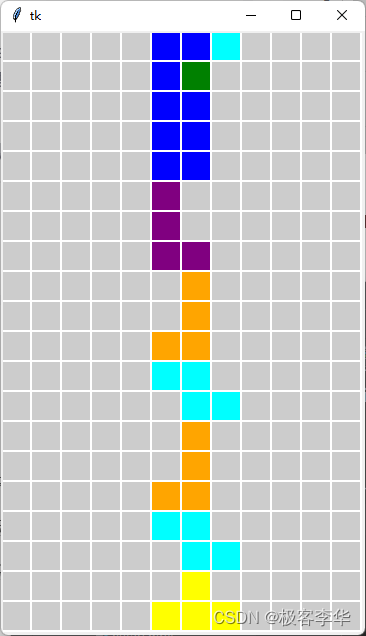
移动
运行结果
这个效果就是可以左右移动,具体代码看下面,主要依靠的是horizontal_move_block(event)这个函数的实现。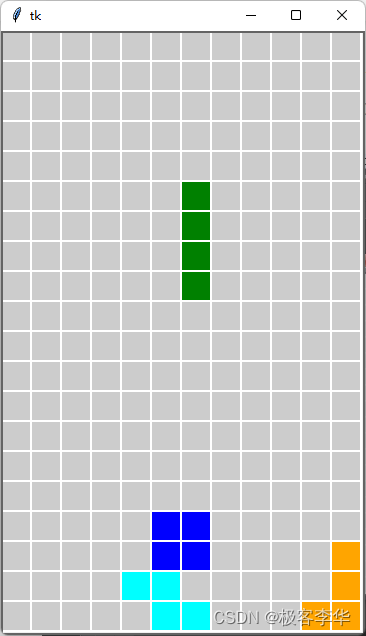
完整代码
import tkinter as tk import random # 设置行数和列数 Row = 20 Col = 12 # 设置格子的刷新频率,单位是毫秒 FPS = 50 # 设置每个格子的大小 cell_size = 30 # 设置窗口的高和宽 height = Row * cell_size width = Col * cell_size # 设置不同形状的格子 SHAPES = { "Z": [(-1, -1), (0, -1), (0, 0), (1, 0)], "O": [(-1, -1), (0, -1), (-1, 0), (0, 0)], "S": [(-1, 0), (0, 0), (0, -1), (1, -1)], "T": [(-1, 0), (0, 0), (0, -1), (1, 0)], "I": [(0, 1), (0, 0), (0, -1), (0, -2)], "L": [(-1, 0), (0, 0), (-1, -1), (-1, -2)], "J": [(-1, 0), (0, 0), (0, -1), (0, -2)] } # 设置格子的颜色 SHAPESCOLOR = { "O":"blue", "S":"red", "T":"yellow", "I":"green", "L":"purple", "J":"orange", "Z":"Cyan", } # 在画板上绘制格子 def draw_cell_background(canvas, col, row, color="#CCCCCC"): x0 = col * cell_size y0 = row * cell_size x1 = col * cell_size + cell_size y1 = row * cell_size + cell_size # 创建矩形 canvas.create_rectangle(x0, y0, x1, y1, fill=color, outline="white", width=2) # 绘制板块 def draw_blank_board(canvas): for ri in range(Row): for cj in range(Col): draw_cell_background(canvas, cj, ri) # 绘制单元格 def draw_cells(canvas, col, row, cell_list, color="#CCCCCC"): """ :param canvas: 画板对象 :param col: 这个形状的的原点所在的列 :param row: 这个形状所的原点所在的行 :param cell_list: 这个形状各个格子相对于自身的原点所处的位置坐标 :param color: 这个形状的颜色 :return: """ for cell in cell_list: cell_col, cell_row = cell ci = cell_col + col ri = cell_row + row # 判断是否越界 if 0 <= col < Col and 0 <= row < Row: draw_cell_background(canvas, ci, ri, color) # 首先创建一个窗体 win = tk.Tk() # 绘制画布的长宽 canvas = tk.Canvas(win, width=width, height=height) # 打包放置组件对象 canvas.pack() # 画背景 draw_blank_board(canvas) block_list = [] for i in range(Row): i_row = ['' for j in range(Col)] block_list.append(i_row) # 开始画图形了, 这里是先测试一下 # draw_cells(canvas, 3, 3, SHAPES['O'], SHAPESCOLOR['O']) # draw_cells(canvas, 3, 8, SHAPES['S'], SHAPESCOLOR['S']) # draw_cells(canvas, 3, 13, SHAPES['T'], SHAPESCOLOR['T']) # draw_cells(canvas, 8, 3, SHAPES['I'], SHAPESCOLOR['I']) # draw_cells(canvas, 8, 8, SHAPES['L'], SHAPESCOLOR['L']) # draw_cells(canvas, 8, 13, SHAPES['J'], SHAPESCOLOR['J']) # draw_cells(canvas, 5, 18, SHAPES['Z'], SHAPESCOLOR['Z']) # 定义让俄罗斯方块移动的方法 def draw_block_move(canvas, block, direction=[0,0]): """ :param canvas: 面板对象 :param block: 俄罗斯方块 :param direction: 移动的方向 :return: """ shape_type = block['kind'] c, r = block['cr'] cell_list = block['cell_list'] draw_cells(canvas, c, r, cell_list) dc, dr = direction new_c, new_r = c + dc, r + dr block['cr'] = [new_c, new_r] draw_cells(canvas, new_c, new_r, cell_list, SHAPESCOLOR[shape_type]) # 用字典定义每个形状的属性 one_block = { 'kind': 'O', # 对应俄罗斯方块的类型 'cell_list': SHAPES['O'], # 对应的每个俄罗斯方块的坐标 'cr': [3, 3], # 对应的行列坐标 } # 测试代码 # draw_block_move(canvas, one_block) def product_new_block(): # 随机生成新的俄罗斯方块 kind = random.choice(list(SHAPES.keys())) cr = [Col // 2, 0] new_block = { "kind": kind, "cell_list": SHAPES[kind], 'cr': cr } return new_block def check_move(block, direction=[0,0]): """ :param block:俄罗斯方块的前身 :param direction: 移动方向 :return: boolean 是否可以朝着指定的方向移动 """ cc, cr = block['cr'] cell_list = block['cell_list'] for cell in cell_list: cell_c, cell_r = cell c = cell_c + cc + direction[0] r = cell_r + cr + direction[1] # 判断边界 if c < 0 or c >= Col or r >= Row: return False # r >= 0是防止格子下不来的情况 if r >= 0 and block_list[r][c]: return False return True # 保存当前的俄罗斯方块到列表里面 def save_to_block_list(block): shape_type = block['kind'] cc, cr = block['cr'] cell_list = block['cell_list'] for cell in cell_list: cell_c, cell_r = cell c = cell_c + cc r = cell_r + cr block_list[r][c] = shape_type def horizontal_move_block(event): """ 左右水平移动俄罗斯方块 event:键盘的监听事件 """ # 这里只设置了左右两个方向 direction = [0, 0] if event.keysym == 'Left': direction = [-1, 0] elif event.keysym == 'Right': direction = [1, 0] else: return global current_block if current_block is not None and check_move(current_block, direction): draw_block_move(canvas, current_block, direction) # 让游戏不断循环 通过递归实现 def game_loop(): win.update() global current_block # 如果当前没有俄罗斯方块 产生一个新的 if current_block is None: # 生成新的俄罗斯方块 new_block = product_new_block() draw_block_move(canvas, new_block) current_block = new_block # 如果当前有了就往下走 else: if check_move(current_block, [0, 1]): draw_block_move(canvas, current_block, [0, 1]) else: # 保存当前的俄罗斯方块 save_to_block_list(current_block) current_block = None win.after(FPS, game_loop) # 注意的是这个game_loop后面不能加括号 # 当前的俄罗斯方块 current_block = None # 画布聚焦 canvas.focus_set() # 添加左右移动的事件 canvas.bind("<KeyPress-Left>", horizontal_move_block) canvas.bind("<KeyPress-Right>", horizontal_move_block) game_loop() win.mainloop() 变换
这个是让这个俄罗斯方块的角度可以发生变换,主要的是利用这个函数,这个rotate_block是角度的旋转,这个land是马上下去的功能。
def rotate_block(event): global current_block if current_block is None: return cell_list = current_block['cell_list'] rotate_list = [] for cell in cell_list: cell_c, cell_r = cell rotate_cell = [cell_r, -cell_c] rotate_list.append(rotate_cell) block_after_rotate = { 'kind': current_block['kind'], # 对应俄罗斯方块的类型 'cell_list': rotate_list, 'cr': current_block['cr'] } if check_move(block_after_rotate): cc, cr= current_block['cr'] draw_cells(canvas, cc, cr, current_block['cell_list']) draw_cells(canvas, cc, cr, rotate_list,SHAPESCOLOR[current_block['kind']]) current_block = block_after_rotate def land(event): global current_block if current_block is None: return cell_list = current_block['cell_list'] cc, cr = current_block['cr'] min_height = R for cell in cell_list: cell_c, cell_r = cell c, r = cell_c + cc, cell_r + cr if block_list[r][c]: return h = 0 for ri in range(r+1, R): if block_list[ri][c]: break else: h += 1 if h < min_height: min_height = h down = [0, min_height] if check_move(current_block, down): draw_block_move(canvas, current_block, down) 完整的代码
import tkinter as tk import random # 设置行数和列数 Row = 20 Col = 12 # 设置格子的刷新频率,单位是毫秒 FPS = 250 # 设置每个格子的大小 cell_size = 30 # 设置窗口的高和宽 height = Row * cell_size width = Col * cell_size # 设置不同形状的格子 SHAPES = { "Z": [(-1, -1), (0, -1), (0, 0), (1, 0)], "O": [(-1, -1), (0, -1), (-1, 0), (0, 0)], "S": [(-1, 0), (0, 0), (0, -1), (1, -1)], "T": [(-1, 0), (0, 0), (0, -1), (1, 0)], "I": [(0, 1), (0, 0), (0, -1), (0, -2)], "L": [(-1, 0), (0, 0), (-1, -1), (-1, -2)], "J": [(-1, 0), (0, 0), (0, -1), (0, -2)] } # 设置格子的颜色 SHAPESCOLOR = { "O":"blue", "S":"red", "T":"yellow", "I":"green", "L":"purple", "J":"orange", "Z":"Cyan", } # 在画板上绘制格子 def draw_cell_background(canvas, col, row, color="#CCCCCC"): x0 = col * cell_size y0 = row * cell_size x1 = col * cell_size + cell_size y1 = row * cell_size + cell_size # 创建矩形 canvas.create_rectangle(x0, y0, x1, y1, fill=color, outline="white", width=2) # 绘制板块 def draw_blank_board(canvas): for ri in range(Row): for cj in range(Col): draw_cell_background(canvas, cj, ri) # 绘制单元格 def draw_cells(canvas, col, row, cell_list, color="#CCCCCC"): """ :param canvas: 画板对象 :param col: 这个形状的的原点所在的列 :param row: 这个形状所的原点所在的行 :param cell_list: 这个形状各个格子相对于自身的原点所处的位置坐标 :param color: 这个形状的颜色 :return: """ for cell in cell_list: cell_col, cell_row = cell ci = cell_col + col ri = cell_row + row # 判断是否越界 if 0 <= col < Col and 0 <= row < Row: draw_cell_background(canvas, ci, ri, color) # 首先创建一个窗体 win = tk.Tk() # 绘制画布的长宽 canvas = tk.Canvas(win, width=width, height=height) # 打包放置组件对象 canvas.pack() # 画背景 draw_blank_board(canvas) block_list = [] for i in range(Row): i_row = ['' for j in range(Col)] block_list.append(i_row) # 开始画图形了, 这里是先测试一下 # draw_cells(canvas, 3, 3, SHAPES['O'], SHAPESCOLOR['O']) # draw_cells(canvas, 3, 8, SHAPES['S'], SHAPESCOLOR['S']) # draw_cells(canvas, 3, 13, SHAPES['T'], SHAPESCOLOR['T']) # draw_cells(canvas, 8, 3, SHAPES['I'], SHAPESCOLOR['I']) # draw_cells(canvas, 8, 8, SHAPES['L'], SHAPESCOLOR['L']) # draw_cells(canvas, 8, 13, SHAPES['J'], SHAPESCOLOR['J']) # draw_cells(canvas, 5, 18, SHAPES['Z'], SHAPESCOLOR['Z']) # 定义让俄罗斯方块移动的方法 def draw_block_move(canvas, block, direction=[0,0]): """ :param canvas: 面板对象 :param block: 俄罗斯方块 :param direction: 移动的方向 :return: """ shape_type = block['kind'] c, r = block['cr'] cell_list = block['cell_list'] draw_cells(canvas, c, r, cell_list) dc, dr = direction new_c, new_r = c + dc, r + dr block['cr'] = [new_c, new_r] draw_cells(canvas, new_c, new_r, cell_list, SHAPESCOLOR[shape_type]) # 用字典定义每个形状的属性 one_block = { 'kind': 'O', # 对应俄罗斯方块的类型 'cell_list': SHAPES['O'], # 对应的每个俄罗斯方块的坐标 'cr': [3, 3], # 对应的行列坐标 } # 测试代码 # draw_block_move(canvas, one_block) def product_new_block(): # 随机生成新的俄罗斯方块 kind = random.choice(list(SHAPES.keys())) cr = [Col // 2, 0] new_block = { "kind": kind, "cell_list": SHAPES[kind], 'cr': cr } return new_block def check_move(block, direction=[0,0]): """ :param block:俄罗斯方块的前身 :param direction: 移动方向 :return: boolean 是否可以朝着指定的方向移动 """ cc, cr = block['cr'] cell_list = block['cell_list'] for cell in cell_list: cell_c, cell_r = cell c = cell_c + cc + direction[0] r = cell_r + cr + direction[1] # 判断边界 if c < 0 or c >= Col or r >= Row: return False # r >= 0是防止格子下不来的情况 if r >= 0 and block_list[r][c]: return False return True # 保存当前的俄罗斯方块到列表里面 def save_to_block_list(block): shape_type = block['kind'] cc, cr = block['cr'] cell_list = block['cell_list'] for cell in cell_list: cell_c, cell_r = cell c = cell_c + cc r = cell_r + cr block_list[r][c] = shape_type def horizontal_move_block(event): """ 左右水平移动俄罗斯方块 event:键盘的监听事件 """ # 这里只设置了左右两个方向 direction = [0, 0] if event.keysym == 'Left': direction = [-1, 0] elif event.keysym == 'Right': direction = [1, 0] else: return global current_block if current_block is not None and check_move(current_block, direction): draw_block_move(canvas, current_block, direction) def rotate_block(event): global current_block if current_block is None: return cell_list = current_block['cell_list'] rotate_list = [] for cell in cell_list: cell_c, cell_r = cell rotate_cell = [cell_r, -cell_c] rotate_list.append(rotate_cell) block_after_rotate = { 'kind': current_block['kind'], # 对应俄罗斯方块的类型 'cell_list': rotate_list, 'cr': current_block['cr'] } if check_move(block_after_rotate): cc, cr = current_block['cr'] draw_cells(canvas, cc, cr, current_block['cell_list']) draw_cells(canvas, cc, cr, rotate_list, SHAPESCOLOR[current_block['kind']]) current_block = block_after_rotate def land(event): global current_block if current_block is None: return cell_list = current_block['cell_list'] cc, cr = current_block['cr'] min_height = Row for cell in cell_list: cell_c, cell_r = cell c, r = cell_c + cc, cell_r + cr if block_list[r][c]: return h = 0 for ri in range(r + 1, Row): if block_list[ri][c]: break else: h += 1 if h < min_height: min_height = h down = [0, min_height] if check_move(current_block, down): draw_block_move(canvas, current_block, down) # 让游戏不断循环 通过递归实现 def game_loop(): win.update() global current_block # 如果当前没有俄罗斯方块 产生一个新的 if current_block is None: # 生成新的俄罗斯方块 new_block = product_new_block() draw_block_move(canvas, new_block) current_block = new_block # 如果当前有了就往下走 else: if check_move(current_block, [0, 1]): draw_block_move(canvas, current_block, [0, 1]) else: # 保存当前的俄罗斯方块 save_to_block_list(current_block) current_block = None win.after(FPS, game_loop) # 注意的是这个game_loop后面不能加括号 # 当前的俄罗斯方块 current_block = None # 画布聚焦 canvas.focus_set() # 添加左右移动的事件 canvas.bind("<KeyPress-Left>", horizontal_move_block) canvas.bind("<KeyPress-Right>", horizontal_move_block) # 添加变化角度的事件 canvas.bind("<KeyPress-Up>", rotate_block) canvas.bind("<KeyPress-Down>", land) game_loop() win.mainloop() 运行结果
现在这个俄罗斯方块可以上下角度变化了。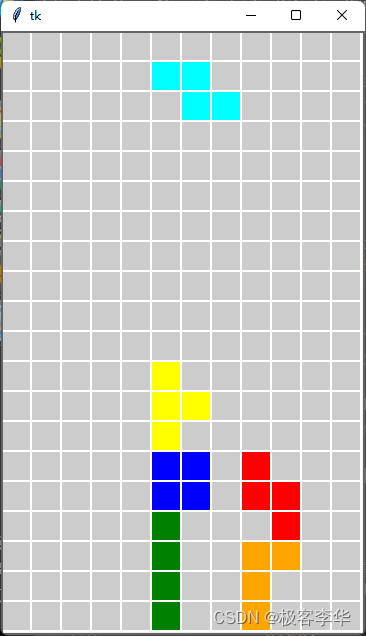
清除与得分
在这版本中,实现了清除与得分的功能,每次清除这个俄罗斯方块,都可以+10的奖励,最后当不可以继续下去了,这个游戏就结束了,然后就退出了。
import tkinter as tk from tkinter import messagebox import random # 设置行数和列数 Row = 20 Col = 12 # 设置格子的刷新频率,单位是毫秒 FPS = 150 # 设置每个格子的大小 cell_size = 30 # 设置窗口的高和宽 height = Row * cell_size width = Col * cell_size # 设置不同形状的格子 SHAPES = { "Z": [(-1, -1), (0, -1), (0, 0), (1, 0)], "O": [(-1, -1), (0, -1), (-1, 0), (0, 0)], "S": [(-1, 0), (0, 0), (0, -1), (1, -1)], "T": [(-1, 0), (0, 0), (0, -1), (1, 0)], "I": [(0, 1), (0, 0), (0, -1), (0, -2)], "L": [(-1, 0), (0, 0), (-1, -1), (-1, -2)], "J": [(-1, 0), (0, 0), (0, -1), (0, -2)] } # 设置格子的颜色 SHAPESCOLOR = { "O":"blue", "S":"red", "T":"yellow", "I":"green", "L":"purple", "J":"orange", "Z":"Cyan", } # 绘制面板,将draw_blank_board方法修改成如下方法 def draw_board(canvas, block_list): for ri in range(Row): for ci in range(Col): cell_type = block_list[ri][ci] if cell_type: draw_cell_background(canvas, ci, ri, SHAPESCOLOR[cell_type]) else: draw_cell_background(canvas, ci, ri) # 在画板上绘制格子 def draw_cell_background(canvas, col, row, color="#CCCCCC"): x0 = col * cell_size y0 = row * cell_size x1 = col * cell_size + cell_size y1 = row * cell_size + cell_size # 创建矩形 canvas.create_rectangle(x0, y0, x1, y1, fill=color, outline="white", width=2) # 绘制板块 def draw_blank_board(canvas): for ri in range(Row): for cj in range(Col): draw_cell_background(canvas, cj, ri) # 绘制单元格 def draw_cells(canvas, col, row, cell_list, color="#CCCCCC"): """ :param canvas: 画板对象 :param col: 这个形状的的原点所在的列 :param row: 这个形状所的原点所在的行 :param cell_list: 这个形状各个格子相对于自身的原点所处的位置坐标 :param color: 这个形状的颜色 :return: """ for cell in cell_list: cell_col, cell_row = cell ci = cell_col + col ri = cell_row + row # 判断是否越界 if 0 <= col < Col and 0 <= row < Row: draw_cell_background(canvas, ci, ri, color) # 首先创建一个窗体 win = tk.Tk() # 绘制画布的长宽 canvas = tk.Canvas(win, width=width, height=height) # 打包放置组件对象 canvas.pack() # 画背景 block_list = [] for i in range(Row): i_row = ['' for j in range(Col)] block_list.append(i_row) draw_board(canvas, block_list) # 开始画图形了, 这里是先测试一下 # draw_cells(canvas, 3, 3, SHAPES['O'], SHAPESCOLOR['O']) # draw_cells(canvas, 3, 8, SHAPES['S'], SHAPESCOLOR['S']) # draw_cells(canvas, 3, 13, SHAPES['T'], SHAPESCOLOR['T']) # draw_cells(canvas, 8, 3, SHAPES['I'], SHAPESCOLOR['I']) # draw_cells(canvas, 8, 8, SHAPES['L'], SHAPESCOLOR['L']) # draw_cells(canvas, 8, 13, SHAPES['J'], SHAPESCOLOR['J']) # draw_cells(canvas, 5, 18, SHAPES['Z'], SHAPESCOLOR['Z']) # 定义让俄罗斯方块移动的方法 def draw_block_move(canvas, block, direction=[0,0]): """ :param canvas: 面板对象 :param block: 俄罗斯方块 :param direction: 移动的方向 :return: """ shape_type = block['kind'] c, r = block['cr'] cell_list = block['cell_list'] draw_cells(canvas, c, r, cell_list) dc, dr = direction new_c, new_r = c + dc, r + dr block['cr'] = [new_c, new_r] draw_cells(canvas, new_c, new_r, cell_list, SHAPESCOLOR[shape_type]) # 用字典定义每个形状的属性 one_block = { 'kind': 'O', # 对应俄罗斯方块的类型 'cell_list': SHAPES['O'], # 对应的每个俄罗斯方块的坐标 'cr': [3, 3], # 对应的行列坐标 } # 测试代码 # draw_block_move(canvas, one_block) def product_new_block(): # 随机生成新的俄罗斯方块 kind = random.choice(list(SHAPES.keys())) cr = [Col // 2, 0] new_block = { "kind": kind, "cell_list": SHAPES[kind], 'cr': cr } return new_block def check_move(block, direction=[0,0]): """ :param block:俄罗斯方块的前身 :param direction: 移动方向 :return: boolean 是否可以朝着指定的方向移动 """ cc, cr = block['cr'] cell_list = block['cell_list'] for cell in cell_list: cell_c, cell_r = cell c = cell_c + cc + direction[0] r = cell_r + cr + direction[1] # 判断边界 if c < 0 or c >= Col or r >= Row: return False # r >= 0是防止格子下不来的情况 if r >= 0 and block_list[r][c]: return False return True # 保存当前的俄罗斯方块到列表里面 def save_to_block_list(block): shape_type = block['kind'] cc, cr = block['cr'] cell_list = block['cell_list'] for cell in cell_list: cell_c, cell_r = cell c = cell_c + cc r = cell_r + cr block_list[r][c] = shape_type def horizontal_move_block(event): """ 左右水平移动俄罗斯方块 event:键盘的监听事件 """ # 这里只设置了左右两个方向 direction = [0, 0] if event.keysym == 'Left': direction = [-1, 0] elif event.keysym == 'Right': direction = [1, 0] else: return global current_block if current_block is not None and check_move(current_block, direction): draw_block_move(canvas, current_block, direction) def rotate_block(event): global current_block if current_block is None: return cell_list = current_block['cell_list'] rotate_list = [] for cell in cell_list: cell_c, cell_r = cell rotate_cell = [cell_r, -cell_c] rotate_list.append(rotate_cell) block_after_rotate = { 'kind': current_block['kind'], # 对应俄罗斯方块的类型 'cell_list': rotate_list, 'cr': current_block['cr'] } if check_move(block_after_rotate): cc, cr = current_block['cr'] draw_cells(canvas, cc, cr, current_block['cell_list']) draw_cells(canvas, cc, cr, rotate_list, SHAPESCOLOR[current_block['kind']]) current_block = block_after_rotate def land(event): global current_block if current_block is None: return cell_list = current_block['cell_list'] cc, cr = current_block['cr'] min_height = Row for cell in cell_list: cell_c, cell_r = cell c, r = cell_c + cc, cell_r + cr if block_list[r][c]: return h = 0 for ri in range(r + 1, Row): if block_list[ri][c]: break else: h += 1 if h < min_height: min_height = h down = [0, min_height] if check_move(current_block, down): draw_block_move(canvas, current_block, down) # 在原有的rotate_block方法(外)下面添加 def check_row_complete(row): for cell in row: if cell == '': return False return True score = 0 win.title("SCORES: %s" % score) # 标题中展示分数 def check_and_clear(): has_complete_row = False for ri in range(len(block_list)): if check_row_complete(block_list[ri]): has_complete_row = True # 当前行可消除 if ri > 0: for cur_ri in range(ri, 0, -1): block_list[cur_ri] = block_list[cur_ri - 1][:] block_list[0] = ['' for j in range(Col)] else: block_list[ri] = ['' for j in range(Col)] global score # 每消除一次 加10分 score += 10 if has_complete_row: draw_board(canvas, block_list) # 重新绘制 win.title("SCORES: %s" % score) # 让游戏不断循环 通过递归实现 def game_loop(): win.update() global current_block # 如果当前没有俄罗斯方块 产生一个新的 if current_block is None: # 生成新的俄罗斯方块 new_block = product_new_block() draw_block_move(canvas, new_block) current_block = new_block # 游戏结束 if not check_move(current_block, [0, 0]): messagebox.showinfo("Game Over!", "Your Score is %s" % score) win.destroy() return # 如果当前有了就往下走 else: if check_move(current_block, [0, 1]): draw_block_move(canvas, current_block, [0, 1]) else: # 保存当前的俄罗斯方块 save_to_block_list(current_block) current_block = None # 游戏结束 check_and_clear() win.after(FPS, game_loop) # 注意的是这个game_loop后面不能加括号 # 当前的俄罗斯方块 current_block = None # 画布聚焦 canvas.focus_set() # 添加左右移动的事件 canvas.bind("<KeyPress-Left>", horizontal_move_block) canvas.bind("<KeyPress-Right>", horizontal_move_block) # 添加变化角度的事件 canvas.bind("<KeyPress-Up>", rotate_block) canvas.bind("<KeyPress-Down>", land) game_loop() win.mainloop() 运行结果
这个是游戏最后的样子,其实可以后面再加一个数据库的功能,记录每一次的得分结果。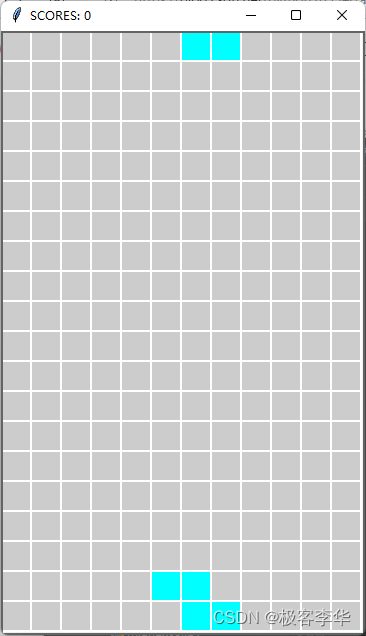
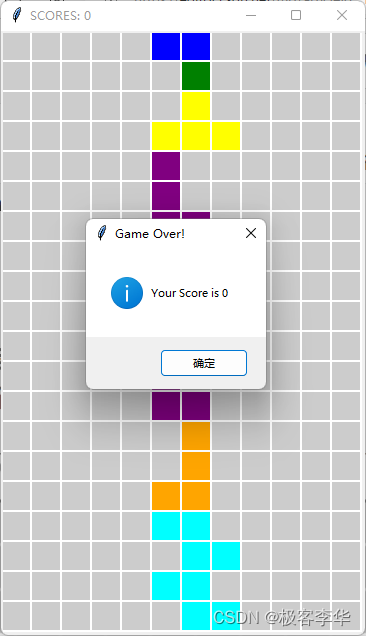
完整代码
import tkinter as tk from tkinter import messagebox import random # 设置行数和列数 Row = 20 Col = 12 # 设置格子的刷新频率,单位是毫秒 FPS = 150 # 设置每个格子的大小 cell_size = 30 # 设置窗口的高和宽 height = Row * cell_size width = Col * cell_size # 设置不同形状的格子 SHAPES = { "Z": [(-1, -1), (0, -1), (0, 0), (1, 0)], "O": [(-1, -1), (0, -1), (-1, 0), (0, 0)], "S": [(-1, 0), (0, 0), (0, -1), (1, -1)], "T": [(-1, 0), (0, 0), (0, -1), (1, 0)], "I": [(0, 1), (0, 0), (0, -1), (0, -2)], "L": [(-1, 0), (0, 0), (-1, -1), (-1, -2)], "J": [(-1, 0), (0, 0), (0, -1), (0, -2)] } # 设置格子的颜色 SHAPESCOLOR = { "O":"blue", "S":"red", "T":"yellow", "I":"green", "L":"purple", "J":"orange", "Z":"Cyan", } # 绘制面板,将draw_blank_board方法修改成如下方法 def draw_board(canvas, block_list): for ri in range(Row): for ci in range(Col): cell_type = block_list[ri][ci] if cell_type: draw_cell_background(canvas, ci, ri, SHAPESCOLOR[cell_type]) else: draw_cell_background(canvas, ci, ri) # 在画板上绘制格子 def draw_cell_background(canvas, col, row, color="#CCCCCC"): x0 = col * cell_size y0 = row * cell_size x1 = col * cell_size + cell_size y1 = row * cell_size + cell_size # 创建矩形 canvas.create_rectangle(x0, y0, x1, y1, fill=color, outline="white", width=2) # 绘制板块 def draw_blank_board(canvas): for ri in range(Row): for cj in range(Col): draw_cell_background(canvas, cj, ri) # 绘制单元格 def draw_cells(canvas, col, row, cell_list, color="#CCCCCC"): """ :param canvas: 画板对象 :param col: 这个形状的的原点所在的列 :param row: 这个形状所的原点所在的行 :param cell_list: 这个形状各个格子相对于自身的原点所处的位置坐标 :param color: 这个形状的颜色 :return: """ for cell in cell_list: cell_col, cell_row = cell ci = cell_col + col ri = cell_row + row # 判断是否越界 if 0 <= col < Col and 0 <= row < Row: draw_cell_background(canvas, ci, ri, color) # 首先创建一个窗体 win = tk.Tk() # 绘制画布的长宽 canvas = tk.Canvas(win, width=width, height=height) # 打包放置组件对象 canvas.pack() # 画背景 block_list = [] for i in range(Row): i_row = ['' for j in range(Col)] block_list.append(i_row) draw_board(canvas, block_list) # 开始画图形了, 这里是先测试一下 # draw_cells(canvas, 3, 3, SHAPES['O'], SHAPESCOLOR['O']) # draw_cells(canvas, 3, 8, SHAPES['S'], SHAPESCOLOR['S']) # draw_cells(canvas, 3, 13, SHAPES['T'], SHAPESCOLOR['T']) # draw_cells(canvas, 8, 3, SHAPES['I'], SHAPESCOLOR['I']) # draw_cells(canvas, 8, 8, SHAPES['L'], SHAPESCOLOR['L']) # draw_cells(canvas, 8, 13, SHAPES['J'], SHAPESCOLOR['J']) # draw_cells(canvas, 5, 18, SHAPES['Z'], SHAPESCOLOR['Z']) # 定义让俄罗斯方块移动的方法 def draw_block_move(canvas, block, direction=[0,0]): """ :param canvas: 面板对象 :param block: 俄罗斯方块 :param direction: 移动的方向 :return: """ shape_type = block['kind'] c, r = block['cr'] cell_list = block['cell_list'] draw_cells(canvas, c, r, cell_list) dc, dr = direction new_c, new_r = c + dc, r + dr block['cr'] = [new_c, new_r] draw_cells(canvas, new_c, new_r, cell_list, SHAPESCOLOR[shape_type]) # 用字典定义每个形状的属性 one_block = { 'kind': 'O', # 对应俄罗斯方块的类型 'cell_list': SHAPES['O'], # 对应的每个俄罗斯方块的坐标 'cr': [3, 3], # 对应的行列坐标 } # 测试代码 # draw_block_move(canvas, one_block) def product_new_block(): # 随机生成新的俄罗斯方块 kind = random.choice(list(SHAPES.keys())) cr = [Col // 2, 0] new_block = { "kind": kind, "cell_list": SHAPES[kind], 'cr': cr } return new_block def check_move(block, direction=[0,0]): """ :param block:俄罗斯方块的前身 :param direction: 移动方向 :return: boolean 是否可以朝着指定的方向移动 """ cc, cr = block['cr'] cell_list = block['cell_list'] for cell in cell_list: cell_c, cell_r = cell c = cell_c + cc + direction[0] r = cell_r + cr + direction[1] # 判断边界 if c < 0 or c >= Col or r >= Row: return False # r >= 0是防止格子下不来的情况 if r >= 0 and block_list[r][c]: return False return True # 保存当前的俄罗斯方块到列表里面 def save_to_block_list(block): shape_type = block['kind'] cc, cr = block['cr'] cell_list = block['cell_list'] for cell in cell_list: cell_c, cell_r = cell c = cell_c + cc r = cell_r + cr block_list[r][c] = shape_type def horizontal_move_block(event): """ 左右水平移动俄罗斯方块 event:键盘的监听事件 """ # 这里只设置了左右两个方向 direction = [0, 0] if event.keysym == 'Left': direction = [-1, 0] elif event.keysym == 'Right': direction = [1, 0] else: return global current_block if current_block is not None and check_move(current_block, direction): draw_block_move(canvas, current_block, direction) def rotate_block(event): global current_block if current_block is None: return cell_list = current_block['cell_list'] rotate_list = [] for cell in cell_list: cell_c, cell_r = cell rotate_cell = [cell_r, -cell_c] rotate_list.append(rotate_cell) block_after_rotate = { 'kind': current_block['kind'], # 对应俄罗斯方块的类型 'cell_list': rotate_list, 'cr': current_block['cr'] } if check_move(block_after_rotate): cc, cr = current_block['cr'] draw_cells(canvas, cc, cr, current_block['cell_list']) draw_cells(canvas, cc, cr, rotate_list, SHAPESCOLOR[current_block['kind']]) current_block = block_after_rotate def land(event): global current_block if current_block is None: return cell_list = current_block['cell_list'] cc, cr = current_block['cr'] min_height = Row for cell in cell_list: cell_c, cell_r = cell c, r = cell_c + cc, cell_r + cr if block_list[r][c]: return h = 0 for ri in range(r + 1, Row): if block_list[ri][c]: break else: h += 1 if h < min_height: min_height = h down = [0, min_height] if check_move(current_block, down): draw_block_move(canvas, current_block, down) # 在原有的rotate_block方法(外)下面添加 def check_row_complete(row): for cell in row: if cell == '': return False return True score = 0 win.title("SCORES: %s" % score) # 标题中展示分数 def check_and_clear(): has_complete_row = False for ri in range(len(block_list)): if check_row_complete(block_list[ri]): has_complete_row = True # 当前行可消除 if ri > 0: for cur_ri in range(ri, 0, -1): block_list[cur_ri] = block_list[cur_ri - 1][:] block_list[0] = ['' for j in range(Col)] else: block_list[ri] = ['' for j in range(Col)] global score # 每消除一次 加10分 score += 10 if has_complete_row: draw_board(canvas, block_list) # 重新绘制 win.title("SCORES: %s" % score) # 让游戏不断循环 通过递归实现 def game_loop(): win.update() global current_block # 如果当前没有俄罗斯方块 产生一个新的 if current_block is None: # 生成新的俄罗斯方块 new_block = product_new_block() draw_block_move(canvas, new_block) current_block = new_block # 游戏结束 if not check_move(current_block, [0, 0]): messagebox.showinfo("Game Over!", "Your Score is %s" % score) win.destroy() return # 如果当前有了就往下走 else: if check_move(current_block, [0, 1]): draw_block_move(canvas, current_block, [0, 1]) else: # 保存当前的俄罗斯方块 save_to_block_list(current_block) current_block = None # 游戏结束 check_and_clear() win.after(FPS, game_loop) # 注意的是这个game_loop后面不能加括号 # 当前的俄罗斯方块 current_block = None # 画布聚焦 canvas.focus_set() # 添加左右移动的事件 canvas.bind("<KeyPress-Left>", horizontal_move_block) canvas.bind("<KeyPress-Right>", horizontal_move_block) # 添加变化角度的事件 canvas.bind("<KeyPress-Up>", rotate_block) canvas.bind("<KeyPress-Down>", land) game_loop() win.mainloop() 获取方式关注微信公众号:极客李华,回复 python小程序,即可获得。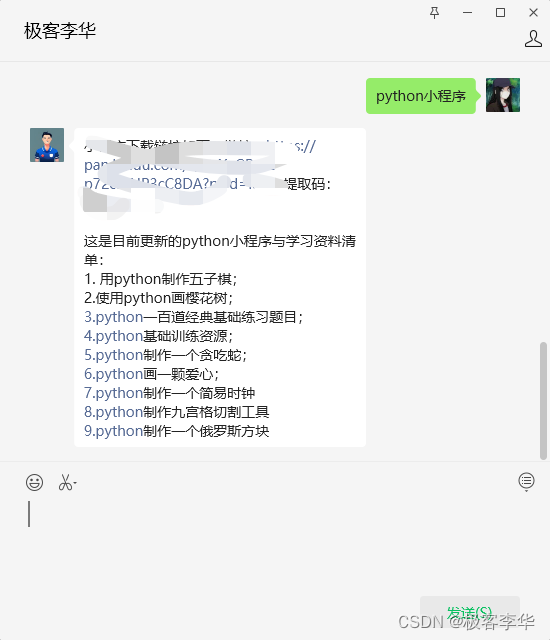
如果大家觉得有用的话,可以关注我下面的微信公众号,极客李华,我会在里面更新更多行业资讯,企业面试内容,编程资源,如何写出可以让大厂面试官眼前一亮的简历,让大家更好学习编程,我的抖音,B站也叫极客李华。
